win10系统怎么锁定桌面图标 win10系统锁定桌面图标不动的方法
更新时间:2023-04-20 11:50:00作者:mei
电脑win10系统桌面图标可以自由移动的,图标想放在哪里用鼠标移动一下即可,一些用户觉得随意摆放桌面图标很杂乱,有什么方法锁定图标,让桌面变整齐,方法有的,今天教大家锁定win10系统桌面图标不动的方法。
推荐:雨林木风win10系统
1、先打开电脑,进入到win10系统桌面,桌面图标是由系统随意摆放的,能不能自已调整,然后不再改变,这就叫锁定桌面图标。
2、在桌面空白处用鼠标右键,打开了桌面右键菜单。在右键菜单中选择“查看”这一项。
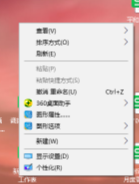
3、然后在“查看”这一项的子菜单中,找到“自动排列图标”这一项。
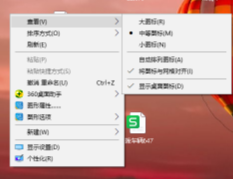
4、将“自动排列”前面的勾去掉,把光标移到下面的“对齐到网格”。
5、移到“对齐到网格”后,将“对齐到网格”勾选上。
6、将“对齐到网格”勾选后,窗口会马上关闭,为了验证是否勾选成功,看看桌面图标是否可能手动摆放位置,如果能摆到任何位置,不会弹回去,就说明锁定成功。
关于win10系统锁定桌面图标不动的方法分享到这里,有一样需求的用户,赶紧参考教程设置吧。
win10系统怎么锁定桌面图标 win10系统锁定桌面图标不动的方法相关教程
- win10桌面图标锁定不让移动什么原因 win10桌面图标锁定不让移动两种解决方法
- win10怎么锁定桌面布局图标 win10系统如何锁定桌面图标布局
- win10怎么锁定桌面布局 win10系统如何锁定桌面图标
- win10系统怎么取消桌面图标固定 如何取消win10桌面软件图标固定
- windows10桌面图标怎么固定 win10桌面图标如何固定
- win10系统桌面图标字体大小设置方法 windows10桌面图标字体大小怎么调
- win10 桌面图标行距怎么设置 win10如何设置桌面图标间距
- win10如何排序桌面图标 win10桌面图标进行排序的方法
- win10系统怎么手动锁定屏幕 win10手动锁定屏幕的具体方法
- win10桌面图标大小如何更改 win10桌面图标更改大小的方法
- win10拼音打字没有预选框怎么办 win10微软拼音打字没有选字框修复方法
- win10你的电脑不能投影到其他屏幕怎么回事 win10电脑提示你的电脑不能投影到其他屏幕如何处理
- win10任务栏没反应怎么办 win10任务栏无响应如何修复
- win10频繁断网重启才能连上怎么回事?win10老是断网需重启如何解决
- win10批量卸载字体的步骤 win10如何批量卸载字体
- win10配置在哪里看 win10配置怎么看
win10教程推荐
- 1 win10亮度调节失效怎么办 win10亮度调节没有反应处理方法
- 2 win10屏幕分辨率被锁定了怎么解除 win10电脑屏幕分辨率被锁定解决方法
- 3 win10怎么看电脑配置和型号 电脑windows10在哪里看配置
- 4 win10内存16g可用8g怎么办 win10内存16g显示只有8g可用完美解决方法
- 5 win10的ipv4怎么设置地址 win10如何设置ipv4地址
- 6 苹果电脑双系统win10启动不了怎么办 苹果双系统进不去win10系统处理方法
- 7 win10更换系统盘如何设置 win10电脑怎么更换系统盘
- 8 win10输入法没了语言栏也消失了怎么回事 win10输入法语言栏不见了如何解决
- 9 win10资源管理器卡死无响应怎么办 win10资源管理器未响应死机处理方法
- 10 win10没有自带游戏怎么办 win10系统自带游戏隐藏了的解决办法
